Nội dung bài viết [Ẩn]
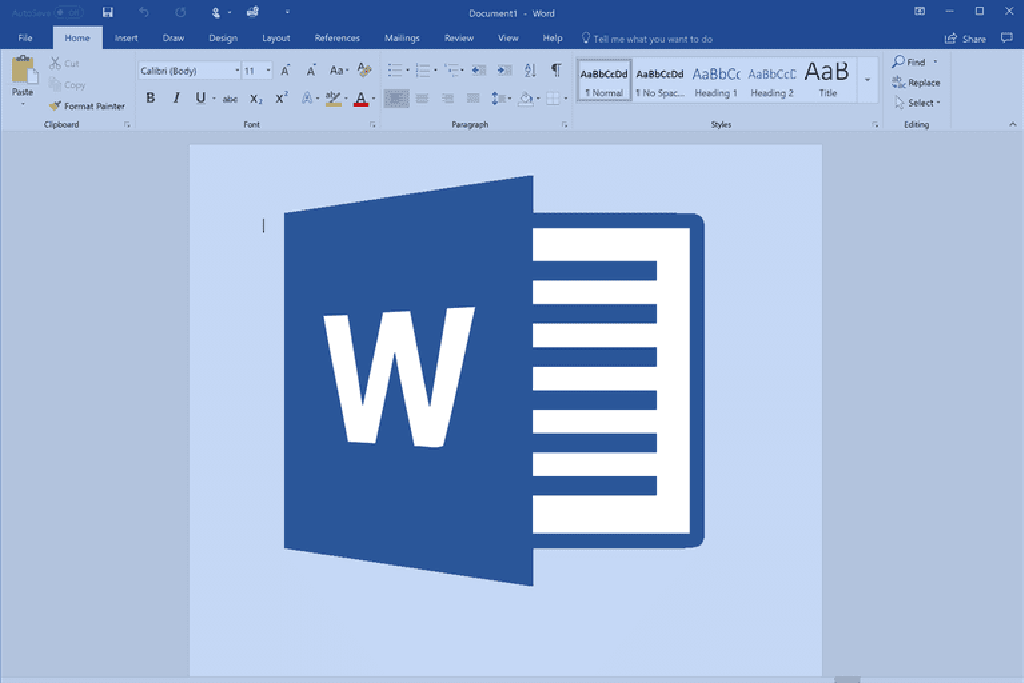 Công ty Luật TNHH Everest, Tổng đài (24/7): (024) 66.527.527
Công ty Luật TNHH Everest, Tổng đài (24/7): (024) 66.527.527
Để tải xuống bất kỳ phiên bản Microsoft Word nào được cài đặt trên máy tính của bạn. Bạn phải mua giấy phép từ Microsoft. Quan trọng hơn, Microsoft không cấp phép cho một chương trình duy nhất. Vì vậy để tải xuống Microsoft Word, bạn sẽ phải trả phí đăng ký Microsoft 365 hoặc mua gói Office đầy đủ. Sau khi tải xuống, bạn có thể cài đặt Microsoft Word và dùng thử hoàn toàn miễn phí trong 30 ngày. Sau thời gian này, người dùng phải tiếp tục trả phí để có được giấy phép dài hạn. Tham khảo thêm: các lệnh trong word thường dùng.
- Tải Microsoft Word với gói Microsoft 365
Người dùng Microsoft 365 có một khoản phí thường niên hàng năm. Khi có phiên bản Word tiếp theo, gói phần mềm đã mua sẽ được tự động cập nhật với tất cả các tính năng. Và đồng thời cải tiến mới nhất mà không mất thêm phí. Bạn cũng có thể tận hưởng các dịch vụ đám mây rất tiện lợi khác. Để mua giấy phép gói Microsoft 365, hãy truy cập microsoft.com/microsoft365/, nhấp vào “Buy now” (Mua ngay) và chọn gói cá nhân hoặc doanh nghiệp của bạn.
- Tải Microsoft Word qua gói Office
Đối với người dùng Office (Office 2016, Office 2019, Office 2021), thanh toán một lần cho trọn bộ Word, Excel, Powerpoint, Outlook ... và sử dụng mãi mãi. Tuy nhiên, chương trình Word có trong gói này không thể tự cập nhật. Để sử dụng phiên bản mới, bạn phải trả tiền để mua Office từ đầu. Để tải xuống và cài đặt Office, hãy truy cập office.com và đăng nhập bằng tài khoản Microsoft của bạn. Sau đó nhấp vào "Cài đặt Office" để tải bộ Microsoft Office đầy đủ về máy tính của bạn.
- Tại sao không thể tải Microsoft Word miễn phí cho máy tính?
Trên thực tế, các phần mềm Word miễn phí có sẵn được phát tán trên mạng bấy lâu nay. Hầu hết đều là bản “lậu” hoặc phiên bản crack bị vi phạm bản quyền. Bởi vì chúng được cung cấp bởi bên thứ ba. Không phải là một đối tác của Microsoft hoặc phía đối tác chính thức nào cả. Vì thế khi bạn tải từ các phiên bản word lậu này sẽ rất dễ bị lừa đảo, nguy cơ cao dính vi-rút. Máy tính của bạn không tránh khỏi các phần mềm độc hại và đánh cắp thông tin tải phần mềm từ liên kết này.
Hơn nữa, Word này cũng không được hỗ trợ trong trường hợp các vấn đề kỹ thuật và không được cập nhật mới. Nhưng với mức tiền hiện tại để tải xuống Microsoft có bản quyền cao hơn đáng kể đối với người Việt Nam. Và không có nhiều người sẵn sàng thanh toán cho bản quyền, mà họ vẫn tìm kiếm các bản crack. Hoặc sử dụng nền tảng Microsoft Office trực tuyến miễn phí. Để có bản tải xuống Microsoft Word có bản quyền với giá cả phải chăng và hỗ trợ kỹ thuật chu đáo. Bạn có thể liên hệ với một công ty phần mềm có uy tín. Hoặc là đối tác được Chứng nhận của Microsoft.
- Cách tải xuống Microsoft Word miễn phí trên iOS và Android
Phiên bản dành cho thiết bị di động hoặc máy tính bảng của Microsoft Word cũng hoàn toàn miễn phí. Và có thể được tải xuống trực tiếp cho thiết bị iOS hoặc Android của bạn. Microsoft đã có một ứng dụng Word riêng biệt, nhưng bây giờ nó đã được hợp nhất với Excel và Powerpoint thành một ứng dụng Microsoft Office duy nhất.

Vì vậy, nếu bạn muốn sử dụng Word trên thiết bị di động của mình, hãy truy cập App Store hoặc Google Play, tìm kiếm từ khóa Microsoft Office và nhấp vào Tải hoặc Cài đặt. Sau khi quá trình tải xuống hệ thống hoàn tất, hãy mở ứng dụng và đăng nhập bằng tài khoản Microsoft của bạn. Phiên bản này không chỉ đáp ứng các tính năng cơ bản mà còn cung cấp tính năng cộng tác trên web. Đồng thời sao lưu trên OneDrive và tạo PDF từ các tài liệu nháp.
Tất cả các phiên bản của Word đều cho phép người dùng tạo và định dạng tài liệu. Tuy nhiên, trải nghiệm và một số tính năng là khác nhau. Và thông thường các phiên bản mới hơn cũng cải tiến và sửa lỗi ở các phiên bản cũ hơn. Tùy theo nhu cầu của bạn ở mức độ soạn thảo văn bản đơn giản hay chỉnh sửa văn bản phức tạp.Bạn có thể tải về Microsoft Word bản quyền hoặc sử dụng phiên bản miễn phí trên trình duyệt web của mình.

Cách soạn và chỉnh sửa tài liệu trong Microsoft Word Để bắt đầu tạo văn bản, bạn phải nhập văn bản nơi con trỏ nhấp nháy. Để thay đổi vị trí của con trỏ, bạn có thể điều khiển phím bằng chuột hoặc mũi tên. Cách định dạng văn bản trong Word Trước khi chỉnh sửa hoặc định dạng văn bản, bạn phải chọn vùng văn bản mà bạn muốn chỉnh sửa. Sau đó, trên tab Home, chọn Công cụ Định dạng Văn bản.
Định dạng đoạn văn Một số hoạt động định dạng đoạn văn là: Giãn cách dòng: Thay đổi khoảng cách giữa các dòng và đoạn văn, bạn cần bôi đen vùng văn bản cần giãn cách.
Sau đó, chọn tab Design (thiết kế) → Paragraph Spacing (giãn cách đoạn văn) → chọn khoảng cách thích hợp.
Căn chỉnh đoạn văn: bôi đen văn bản sẽ cần được sắp xếp và căn chỉnh. Sau đó, tại tab Trang chủ có khu vực Paragraph và chọn một trong các tùy chọn sau: Căn lề trái Căn lề phải căn lề giữa Căn lề hai bên.
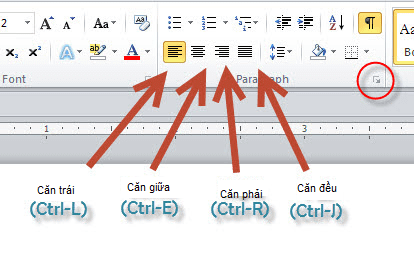

Thụt lề: Cần bôi đen vùng văn bản cần thụt lề. Và nhấp vào biểu tượng mũi tên trong tab "Trang chủ"> Nhấp vào biểu tượng mũi tên ở góc dưới bên phải của nhóm Paragraph → Nhấp vào Indents and Spacing→ Nhập số lượng bạn muốn thụt lề vào các hộp Left (thụt lề trái) hoặc Right (thụt lề phải). Ngoài ra, bạn có thể nhấp vào biểu tượng Thụt lề trái và phải trong nhóm Paragraph (xem hình).

Định dạng phong cách văn bản Tránh nhàm chán và để đảm bảo rằng tài liệu được chuẩn bị chỉn chu, chuyên nghiệp. Bạn nên định dạng lại văn bản theo phong cách nhất quán. Cũng như lựa chọn tiêu đề, phông chữ, kiểu chữ... để tăng trải nghiệm trực quan cho độc giả. Thực hiện theo các bước sau:
Bước 1: Bôi đen văn bản theo định dạng.
Bước 2: Chọn Home → Styles. Và có thư mục "Kiểu văn bản" mà bạn có thể sử dụng. Bạn có thể tạm dừng con trỏ chuột kiểu Asynx để xem trước kiểu tên, dòng và đoạn văn.
Bước 3: Bấm chuột vào kiểu mà bạn ưng ý nhất để thiết lập phong cách cho toàn bộ văn bản. Hoặc bạn có thể nhấp vào nút More để xem toàn bộ các kiểu có sẵn.
Quan tâm về chủ đề này, tham khảo thêm tại: tin học văn phòng.
Để sử dụng Microsoft Word miễn phí, bạn chỉ có thể sử dụng các phiên bản trực tuyến trong trình duyệt web hoặc tải xuống các ứng dụng cho thiết bị di động của mình. Cách sử dụng Microsoft Word miễn phí cho máy tính Word miễn phí được cung cấp chính hãng từ Microsoft. Là một phiên bản trực tuyến được thực hiện trong nền tảng Microsoft - Office Online. Chúng tương thích với nhiều hệ Windows 10, Windows 11, Mac, Chrome OS hoặc hệ điều hành Linux. Và hỗ trợ truy cập cho Google Chrome, Microsoft Edge, Safari, ... Bạn chỉ cần truy cập Office.com hoặc tạo tài khoản Microsoft. Sau đó nhấp vào biểu tượng Word trên màn hình để bắt đầu chỉnh sửa văn bản. Phiên bản trực tuyến này được coi là giới hạn trong Microsoft Word, nhưng nó vẫn cung cấp tất cả các tính năng nhằm đáp ứng các chức năng mà bạn cần.
Xem thêm: Dịch vụ pháp lý trong lĩnh vực sở hữu trí tuệ của Công ty Luật TNHH Everest

Khuyến nghị của Công ty Luật TNHH Everest
[a] Bài viết Hướng dẫn cách tải và sử dụng phần mềm word được chuyên gia của Công ty Luật TNHH Everest thực hiện nhằm mục đích nghiên cứu khoa học hoặc phổ biến kiến thức pháp luật, hoàn toàn không nhằm mục đích thương mại.
[b] Bài viết Hướng dẫn cách tải và sử dụng phần mềm word có sử dụng những kiến thức hoặc ý kiến của các chuyên gia được trích dẫn từ nguồn đáng tin cậy. Tại thời điểm trích dẫn những nội dung này, chúng tôi đồng ý với quan điểm của tác giả. Tuy nhiên, quý vị chỉ nên coi đây là những thông tin tham khảo, bởi nó có thể chỉ là quan điểm cá nhân người viết.
[c] Trường hợp cần giải đáp thắc mắc về vấn đề có liên quan, hoặc cần ý kiến pháp lý, hoặc thuê luật sư doanh nghiêp, Quý vị vui lòng liên hệ với luật sư, chuyên gia của Công ty Luật TNHH Everest qua Tổng đài tư vấn pháp luật: (024) 66 527 527, E-mail: info@everest.org.vn.
TVQuản trị viênQuản trị viên
Xin chào quý khách. Quý khách hãy để lại bình luận, chúng tôi sẽ phản hồi sớm